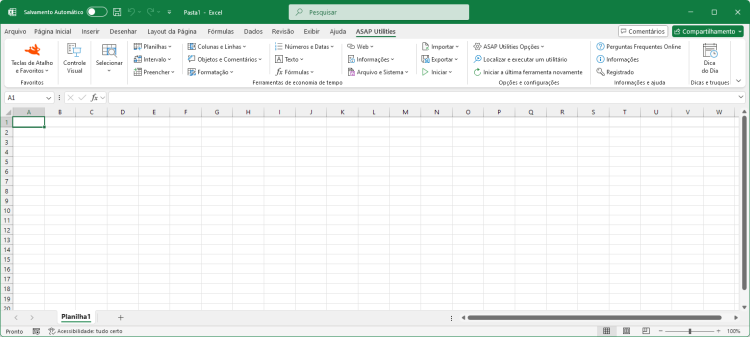Controle Visual...
ASAP Utilities › Controle Visual...Navegar rapidamente por suas planilhas e mudar a forma como elas são exibidas.
Esta ferramenta mostra o resultado imediato ou as suas alterações, por exemplo, se você desmarcar a grade, você verá o efeito de imediato. Configurações da planilha:
Você pode aplicar rapidamente as configurações das planilhas selecionadas para todas as planilhas em sua pasta de trabalho. Configurações da pasta de trabalho:
Capturas de Tela
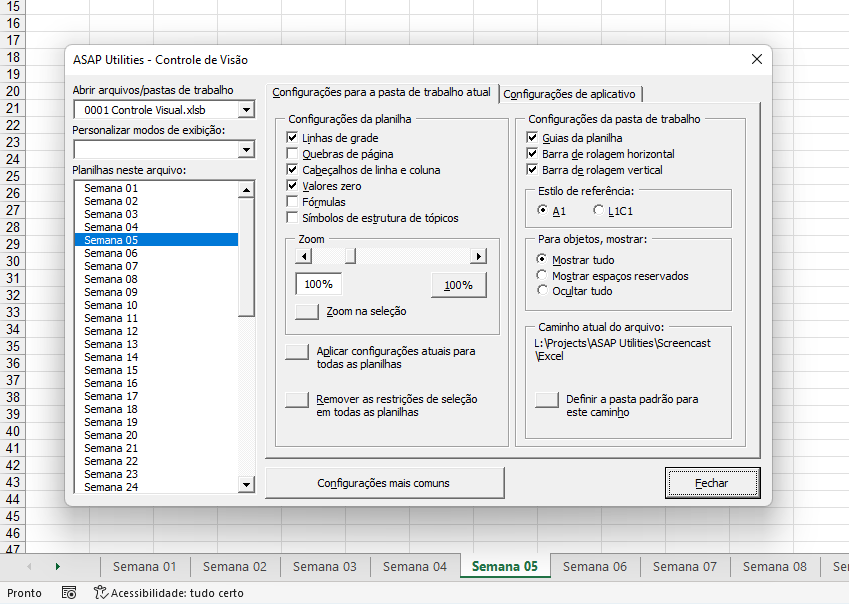
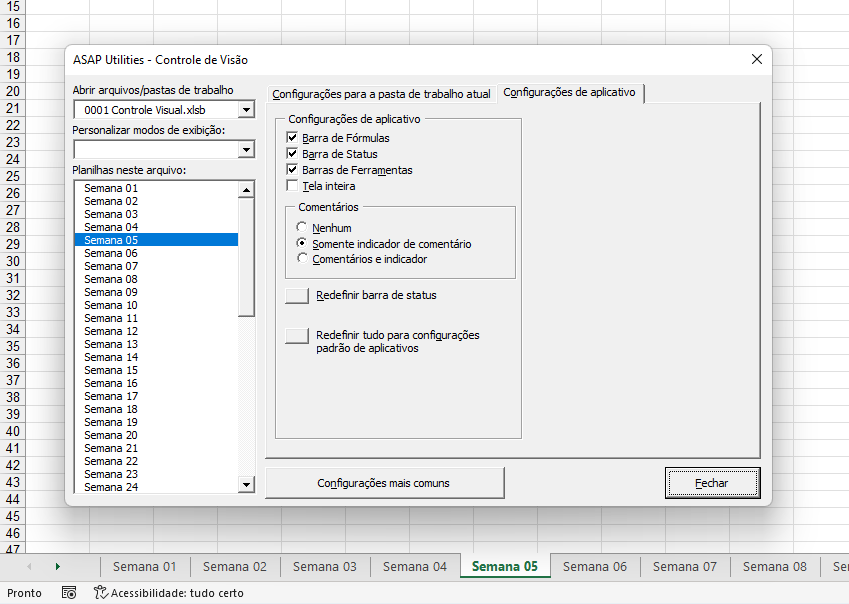
Iniciando esse utilitário
- Clique em ASAP Utilities › Controle Visual...
- Especificar um Atalho de Teclado: ASAP Utilities › Teclas de Atalho e Favoritos › Editar as suas ferramentas favoritas e teclas de atalhos...
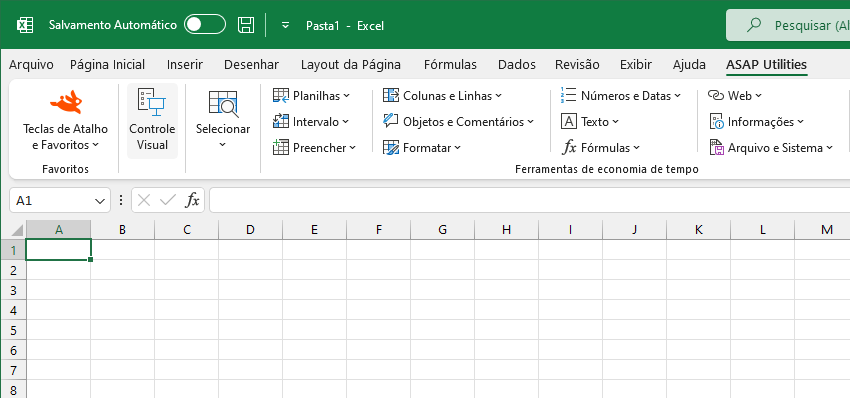
Additional keywords for this tool:
ver comentário, guias, mostrar, tela cheia, títulos, quebra de página
ver comentário, guias, mostrar, tela cheia, títulos, quebra de página
Escolha seu idioma preferido abaixo
English (us) ⁄ Nederlands ⁄ Deutsch ⁄ Español ⁄ Français ⁄ Português do Brasil ⁄ Italiano ⁄ Русский ⁄ 中文(简体) ⁄ 日本語
| Editar as suas ferramentas favoritas e teclas de atalhos... |
©1999-2025 ∙ ASAP Utilities ∙ A Must in Every Office BV ∙ The Netherlands
🏆 Winner of the "Best Microsoft Excel Add-in" Award at the Global Excel Summit 2025 in London!
For over 25 years, ASAP Utilities has helped users worldwide save time and do what Excel alone cannot.
🏆 Winner of the "Best Microsoft Excel Add-in" Award at the Global Excel Summit 2025 in London!
For over 25 years, ASAP Utilities has helped users worldwide save time and do what Excel alone cannot.